只有当您是演示者时,才可以共享 PowerPoint 演示文稿。
-
指向“共享”图标,然后单击“PowerPoint”。
-
在“选择要演示的 PowerPoint”对话框中,单击“浏览”以搜索演示文稿。
-
单击该演示文稿,然后单击“打开”。
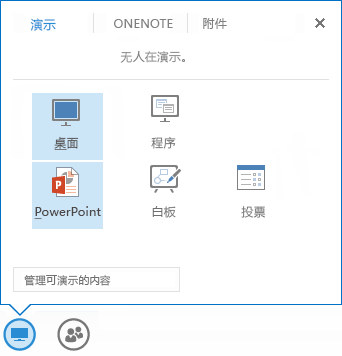
共享演示文稿将在会议阶段中显示。现在,您可以执行以下任一操作:
-
使用演示文稿下方的导航箭头移动幻灯片。
-
单击“缩略图”以查看所有幻灯片的快照。然后,您可以单击特定幻灯片以选中它。
-
单击“备注”以查看幻灯片的演示者备注。会议与会者无法看到这些内容。
-
单击该演示文稿的右上角的“批注”图标,并使用“批注工具栏”来向幻灯片中添加批注。
从共享的演示文稿中,您可以启动嵌入的超链接。但是,如果演示文稿中包含注释,您必须先隐藏它们。在注释工具栏中,单击“更多选项”(三个圆点),然后单击“隐藏注释”。
有关共享演示文稿的详细信息
要在演示期间更改演示者,请单击“接替演示者”(如果您是演示者)。或者,其他演示者必须在参与者列表中右键单击您的姓名,单击“设为演示者”,然后您可以接任。
要私下查看与演示者不同的幻灯片,请使用演示文稿下方的导航箭头或单击“缩略图”以选择特定幻灯片。此功能仅适用于演示者。
要重命名演示文稿,请指向“共享”图标,然后单击“管理可演示内容”。在“可演示内容”对话框中,单击“查看更多”选项(三个圆点),然后单击“重命名”。键入演示文稿的名称,然后单击“确定”。
要分配权限以保存演示文稿,请指向“共享”图标,然后单击“管理可演示内容”。在“可演示内容”对话框中,单击所需演示文稿的“权限”,然后单击“演示者”或“每个人”。
要保存演示文稿的副本,请指向“共享”图标,然后单击“管理可演示内容”。在“可演示内容”对话框中,对于所需演示文稿单击“保存”。如果您没有所需的权限,“保存”按钮将禁用(将显示为灰色)。
要停止共享演示文稿,请单击“停止演示”。







